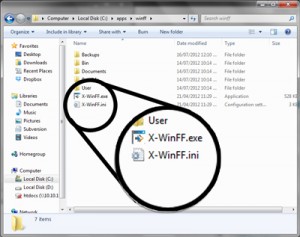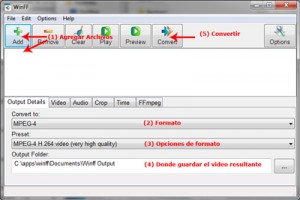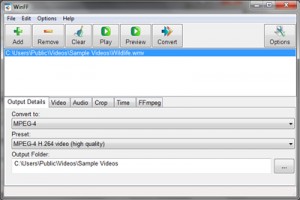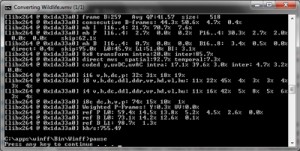Convertir vÃdeo de formato (o transcoding) es un proceso que (como su nombre lo sugiere) permite cambiar el formato de un archivo de vÃdeo a otro formato diferente con la finalidad de que se pueda hacer compatible con otros dispositivos, o incluso de reducir el espacio requerido de almacenamiento con la mas mÃnima perdida de calidad.
WinFF es una implementación gráfica de una utilidad open source llamada ffmpeg, WinFF esta disponible oficialmente para Windows, Ubuntu, Debian, RedHat, SuSE y ArchLinux.
Haz click en el link para leer el articulo completo, y descubrir como puedes hacer tus videos compatible con PS3, iPod, iPad, iPhone, y demás gadgets en tan solo 5 pasos.
Conversión de vÃdeo en 5 simples pasos.
Convertir vÃdeo con WinFF es muy simple, primero debes descargarlo de su pagina oficial (www.winff.org), en mi caso yo tengo preferencia por aplicaciones que no requieren de instalación, por lo que para este ejemplo utilizare la versión WinPenPack que puedes descargar desde este sitio.
Luego de descargar el archivo, debes descomprimir el programa (utilizando algo como 7-zip) a una carpeta.
Ejecuta X-WinFF y veras la ventana principal de WinFF. WinFF incluye muchos “presets” muy convenientes para minimizar cualquier configuración manual necesaria, de hecho yo nunca he tenido que utilizar parámetros manuales.
Los 5 Pasos a seguir son muy simples:
- Agrega los vÃdeos a convertir, tienes 2 opciones para esto:
- Pulsa “add” y selecciona los vÃdeos de la forma clásica.
- Arrastra los vÃdeos y sueltalos en el espacio blanco
- Selecciona el formato en el que quieres tu vÃdeo resultante, WinFF incluye muchos formatos pre-establecidos para tu uso, incluyendo: Android, iLoQueSea (iPod, iPhone, iPad), Playstation 3 (PS3), Blackberry, WMV, Quicktime, Web entre los mas populares.
- Selecciona que perfil del formato quieres, por ejemplo, si estas convirtiendo para iPod selecciona que tipo de iPod, si es para PS3 selecciona si quieres formato ancho (También conocido como Widescreen o 16:9) o Fullscreen (también conocido como standard o 4:3).
- Selecciona en donde quieres que se grabe el vÃdeo resultante
- Haz click en convertir